從早期的xp系統到現在的win7系統,很多人會發現系統默認的輸入圖標都是一樣的,雖然這方便我們了解它的效果,但是我們長久的使用會感覺這個圖標看起來很厭煩,那麼該如何更換個性化輸入法圖標,讓它看起來與眾不同。
個性化圖標設置方法。
![]()
1.首先我們使用鼠標右擊桌面上的輸入法圖標,在彈出的菜單中點擊設置,如下圖所示:
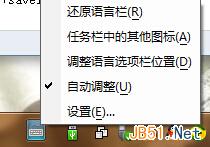
2.在彈出的“文本服務和輸入語言窗體裡面”,點擊“中文(簡體)---美式鍵盤”,這時,右邊的屬性按鈕就可以點擊了。點擊那個屬性按鈕;
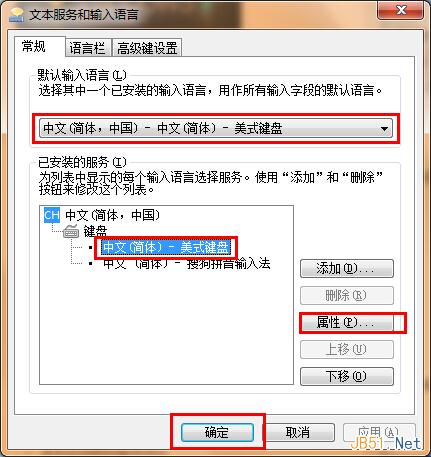
3.在打開的鍵盤布局預覽窗口裡面,點擊“更改圖標(C)”按鈕;
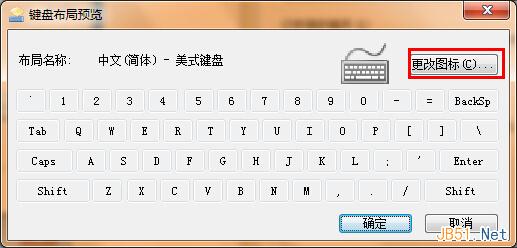
4.我們可以發現上面很多的圖標(選中一個圖標點擊確定即可),也可以點擊“浏覽”指定使用外部的圖標文件;

5.更改完後的效果;如下圖所示:
![]()
雖然固定的輸入法方便我們查找切換輸入模式,但是一成不變的圖標也是會厭倦的,當你不喜歡這個模式的時候,大家可以按照小編的方法進行修改下。